最近有用户发现Win10系统电脑总是出现自动重启的情况,那么出现这样的问题该如何解决呢?下面我们就来为大家介绍一下相关的方法,有兴趣的朋友就来了解一下吧。
解决方法:
1、在win10桌面中鼠标右键“此电脑”图标并在菜单选择“属性”选项。
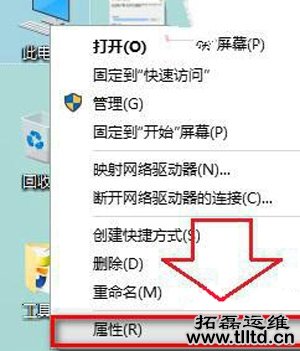
2、打开系统属性窗口后,在左侧菜单中选择“高级系统设置”选项。
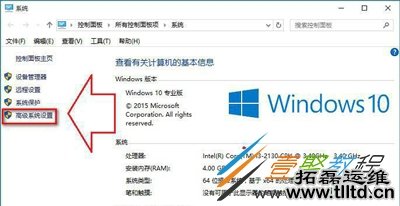
3、打开系统属性窗口并切换“高级”标签,重庆IT外包,在启用和故障恢复栏目下点击“设置”选项(如下图所示)。
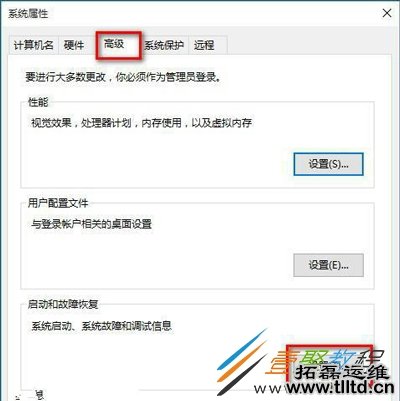
4、打开启动和故障恢复设置窗口后,在“系统失败”选项中取消勾选“自动重新启动”选项,并点击“确定”即可。
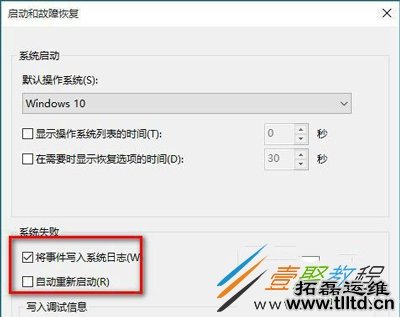
以上就是我们为大家介绍的,希望可以给大家带来帮助。